Disney+ es una plataforma de streaming muy completa y compatible con diversos dispositivos, así que ahora aprenderemos a ver Disney+ usando un Chromecast, una alternativa sencilla y económica para disfrutar de sus series y películas en cualquier televisor.
Un Chromecast es un pequeño dispositivo que se conecta al puerto HDMI, convirtiendo cualquier televisor convencional en una TV inteligente por poco dinero (cuesta unos 39 euros). Es una opción popular para ver Netflix, YouTube o HBO en una pantalla grande, que ahora también sirve para Disney+.
💡 ¡Descubre la tienda oficial Tapo y equipa tu hogar inteligente!
Compra con total confianza en la tienda oficial de Tapo 🛒. Descubre el ecosistema de seguridad del hogar de Tapo, con cámaras de vigilancia, sensores, enchufes, bombillas y hasta robots aspiradores.
🎁 Disfruta de envío gratuito a partir de 30 € y entrega en 72 h, además de un 5 % de descuento adicional para los nuevos suscriptores de la eNewsletter.
Garantía y soporte directo del fabricante incluidos en todas tus compras.
🔗 Visita la tienda oficial Tapo
🟢 Ofrecido por Tapo España
Mediante un móvil Android o un iPhone controlaremos el Chromecast, si bien el dispositivo se conecta directamente a Internet por WiFi, para ir más fluido. También es posible enviar el vídeo de Disney+ usando un ordenador con el navegador Chrome, pero la configuración inicial exige un smartphone o tablet.
Vamos a ver primero los ajustes iniciales, y luego explicaremos cómo enviar la señal de Disney+ a un Chromecast:
Prepara tu Chromecast y Disney+
Si no lo hemos hecho ya, el primer paso es registrarse gratis en Disney+ para tener acceso al servicio. Nos regalan 7 días de prueba, pero debemos facilitar un medio de pago (tarjeta bancaria o PayPal), en el que se nos cobrará la suscripción, excepto si nos damos de baja antes de que acabe la semana gratis.
También es posible conseguir Disney+ mediante Movistar, pues viene incluido en algunas tarifas de televisión del operador en España. Eso sí, para ver el contenido usaremos la web o apps propias de la plataforma, pues aún no se ha integrado en el decodificador de televisión de Movistar.
Hemos de revisar que el Chromecast se encuentra conectado al puerto HDMI en la parte trasera del televisor, y que recibe electricidad de un puerto USB (puede ser de la TV, del cargador que incluye o de otro puerto USB cercano).

Si es un dispositivo recién comprado, ya hemos explicado cómo configurar un Chromecast paso a paso, usando la app de Google Home en Android o iOS, mediante un proceso bastante sencillo.
Con esto ya estamos listos para ver Disney+, siempre considerando que la cobertura del WiFi ha de llegar hasta donde tenemos el Chromecast. Veamos la forma de poner una película o serie utilizando un móvil o un ordenador.
Disney+ en un Chromecast usando el móvil
La opción más sencilla para ver Disney+ es controlar el Chromecast con el móvil, cómodamente frente a la televisión en nuestro sofá. Se hace utilizando la app de Disney+, aquí la podemos bajar para nuestro sistema operativo:
- Descarga Disney+ para Android
- Descarga Disney+ para iPhone/iPad
- Abrimos la aplicación y elegimos la opción de "Iniciar sesión" para meter el usuario y contraseña de la cuenta que hemos creado:

- Si aún no nos dimos de alta, lo haremos pulsando en "Prueba 7 días gratis", donde nos pedirán nuestro email, escoger una contraseña y el medio de pago (tarjeta de crédito, de débito o PayPal).
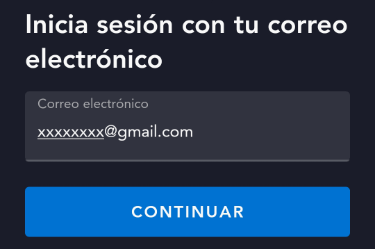
- Debemos asegurarnos de que el televisor está encendido, con el Chromecast enchufado y recibiendo alimentación eléctrica, para que aparezca disponible en la app de Disney+.
- Cambiaremos al canal HDMI del Chromecast, dependiendo del mando puede ser un botón u otro, pero muchas marcas suelen llamarlo "Input" o "Source":
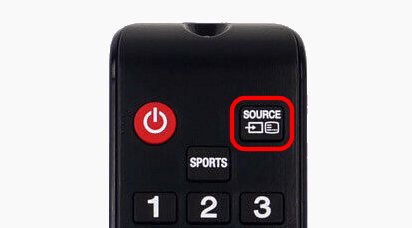
- Si el Chromecast está disponible y configurado en la misma red WiFi que el móvil veremos su icono en la parte superior derecha de la aplicación, que tiene forma de rectángulo con círculos en una esquina:
![]()
- Se abrirá el menú de "Enviar a..." para escoger el Chromecast donde ver Disney+ (por si hubiera varios), el nombre lo habremos elegido al configurarlo, aunque por defecto sugiere el de la habitación donde se encuentra:
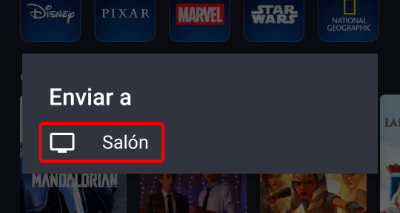
- Ahora podremos ver el logo de Disney+ en el televisor, con el mensaje "Ready to cast from your phone, laptop, or tablet" (en español significa "Listo para retransmitir desde tu móvil, portátil o tablet"):

- Solo queda escoger el capítulo de una serie o una película en Disney+ y pulsar en el botón "Ver" para que se reproduzca en la TV a través del Chromecast.
- El propio móvil nos servirá de mando a distancia para pausar, adelantar y volver atrás en la reproducción, además nos deja cambiar el idioma del audio y de los subtítulos:
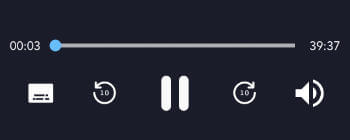
- Si usamos otras apps mientras vemos Disney+, una notificación permanente en el móvil nos permitirá pausar el vídeo mediante la barra de notificaciones:
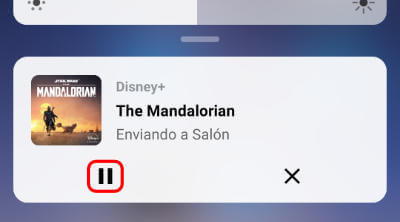
En principio, controlar el Chromecast por medio de un teléfono es la alternativa más sencilla y cómoda, pero no la única, pues también es posible utilizar el navegador Google Chrome en PC o Mac, como veremos a continuación.
Disney+ desde el ordenador a un Chromecast
Cualquier ordenador con un navegador Chrome puede emitir a un Chromecast, la única limitación es que la configuración inicial debe hacerse desde la app móvil de Google Home (es decir, solo la primera vez, cuando acabamos de comprar el Chromecast).
Por lo tanto, nos sirve para ver Disney+, que podemos reproducir desde su versión web en un portátil u ordenador de sobremesa (PC y Mac), que luego se envía a la TV. Estos son los pasos:
- Iremos a la página de Disney+ utilizando el ordenador para comenzar el proceso:
Web: Disney+
- Si ya tenemos una cuenta creada, pulsaremos en "Iniciar sesión" en la esquina superior derecha, de lo contrario elegiremos "Prueba 7 días gratis" para darnos de alta:

- Entramos en la versión web de Disney+, a continuación buscaremos la película o serie que deseemos ver antes de conectar el Chromecast:
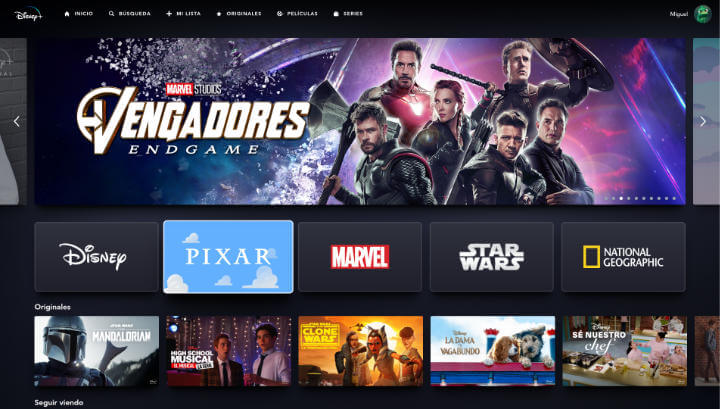
- Antes de seguir, nos aseguramos de que el Chromecast está encendido, recibiendo electricidad y bajo la misma red WiFi que el ordenador, aparte de que la TV esté en el canal HDMI del Chromecast.
- Una vez elegido el contenido que nos interese, pulsamos en el botón de "Ver" bajo el título:
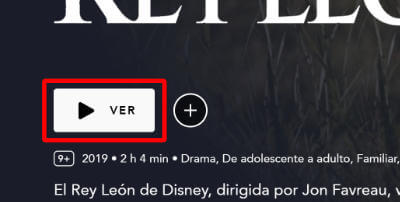
- Cuando comience el vídeo pulsaremos en el icono de Chromecast (un cuadrado con círculos en una esquina) que aparece arriba a la derecha:
![]()
- Ahora se abrirá un menú para elegir el Chromecast (si hay varios), que normalmente tendrá el nombre de la habitación donde está situado. En el menú "Fuentes" no hay que cambiar nada (por defecto se elige "Enviar pestaña"):
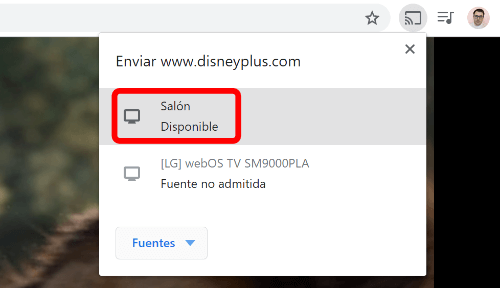
- Con esto, la reproducción comenzará en el televisor a través del Chromecast, si bien los controles para pausar, adelantar o volver atrás debemos usarlos en el navegador:
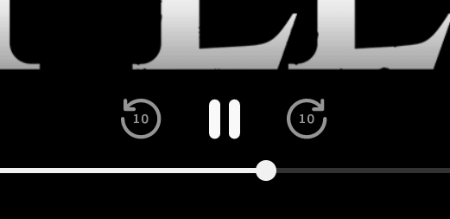
Con estos pasos es sencillo disfrutar de Disney+ en una pantalla grande, pero no olvidemos que hay más opciones: Disney+ está disponible en PlayStation 4 y Xbox One, tiene apps para Apple TV y Amazon Fire Stick, y funciona de forma nativa en muchas smart TV de Samsung y LG, además de en Android TV (Sony, Sharp, Philips...)
Realmente, el Chromecast es una de las mejores opciones para ver Disney+, excepto si tenemos un televisor inteligente que incluya la app, ya que con él lo controlaremos directamente usando su mando a distancia.
¿Qué opinas de Disney+? ¿Te convence su catálogo con Star Wars, Marvel, Pixar y los clásicos Disney, entre otros?
- Ver Comentarios




